Amazon Monitron は新規顧客に公開されなくなりました。既存のお客様は、通常どおりサービスを引き続き使用できます。Amazon Monitron に似た機能については、ブログ記事
翻訳は機械翻訳により提供されています。提供された翻訳内容と英語版の間で齟齬、不一致または矛盾がある場合、英語版が優先します。
Wi-Fi ゲートウェイのコミッショニング
ゲートウェイをファクトリにマウントする場合は、 Amazon Monitron モバイルアプリにアクセスしてコミッショニングする必要があります。 は、近距離無線通信 (NFC) と Bluetooth を備えた Android 8.0 以降または iOS 14 以降を使用するスマートフォンのみ Amazon Monitron をサポートします。
ゲートウェイをコミッショニングするには
-
スマートフォンの Bluetooth がまだオンになっていない場合は、オンにしてください。
-
ゲートウェイは、センサーとの通信に最適な場所に配置してください。
ゲートウェイを取り付ける最適な場所は、センサーよりも高く、20~30 メートル以内の距離です。ゲートウェイの位置決めの詳細については、「Wi-Fi ゲートウェイの取り付けと設置」を参照してください。
-
ゲートウェイを接続し、上部の LED ライトが黄色と青色の交互に点滅していることを確認します。
-
ゲートウェイの側面にあるボタンを押して、コミッショニングモードにします。ライトがすばやく点滅し始めます。
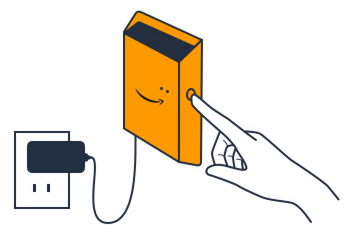
-
スマートフォンでモバイルアプリを開きます。
-
[開始方法] ページまたは [ゲートウェイ] ページで、[ゲートウェイを追加] を選択します。
Amazon Monitron はゲートウェイをスキャンします。これには少し時間がかかることがあります。がゲートウェイ Amazon Monitron を検出すると、ゲートウェイリストに表示されます。
-
表示されたゲートウェイを選択します。
注記
iOS モバイルデバイスを使用していて、以前にこの特定のゲートウェイとペアリングしたことがある場合は、再度ペアリングする前にデバイスにゲートウェイを「削除」させることが必要になる場合があります。詳細については、「Bluetooth ペアリングのトラブルシューティング」を参照してください。
が新しいゲートウェイに接続する Amazon Monitron までに少し時間がかかる場合があります。

モバイルアプリケーションがゲートウェイへの接続を引き続き試みても成功しない場合は、「Wi-Fi ゲートウェイ検出のトラブルシューティング」を参照してください。
-
ゲートウェイに接続すると、 Amazon Monitron は Wi-Fi ネットワークをスキャンします。使用する Wi-Fi ネットワークを選択します。
-
Wi-Fi パスワードを入力して [接続] をクリックします。
ゲートウェイのコミッショニングが行われ、Wi-Fi ネットワークに接続されるまでには、数分かかる場合があります。
その他の問題がある場合は、「Wi-Fi ゲートウェイの工場出荷時設定へのリセット」を参照してください。